win10开机提示invalid partition table的解决方法
一位用户反馈自己的windows10系统电脑开机总会提示invalid partition table,这是怎么回事呢?其实,该问题主要是硬盘主引导记录中的分区表有错误导致的,特别是双硬盘的电脑来说特别容易出现这样的错误。用户们可以通过Diskgen 软件来修复主硬盘引导,不过首先需要一个U盘 pe启动工具盘。下面,就随系统城小编一起看看win10系统电脑开机提示invalid partition table的解决方法。
推荐:windows10 32位系统下载
步骤:制作U盘启动
1、准备一个8G以上的U盘,选择8G是因为在以后如果你的电脑系统坏了,还能够会在该U盘中放入系统文件,方便重装系统共。在正常开机的电脑上下载U盘启动工具制作程序,将U盘接入电脑;
2、将U盘安装工具进行安装;
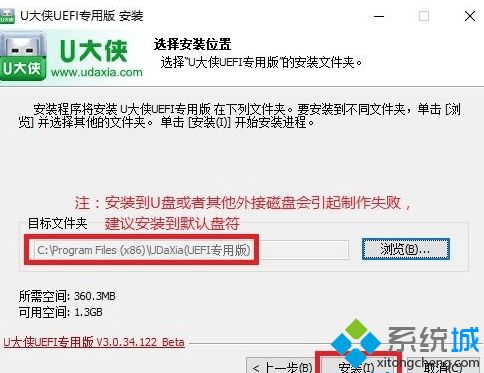
3、打开U盘制作工具,一般保持默认设置即可,需要注意的是在选择U盘的下拉菜单务必选择U盘,若选择本机磁盘那么磁盘中的资料会被全部删除,可通过大小进行分辨,·接着我们只需点击 一键制作USB启动盘 ;
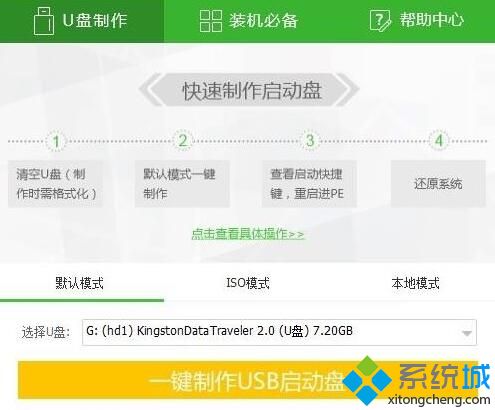
4、操作之前将杀毒软件关闭,确认所选U盘无重要数据后点是开始制作,如图:
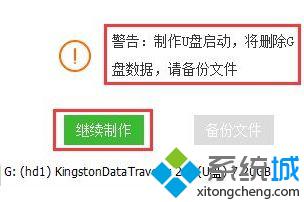
5、等待制作完成后会弹出完成的提示,此时我们点击确定之后将U盘拔下来连接到无法开机的win10电脑中,将电脑开机,在开机的时候注意观察在LOGO自检画面的下方,一般会有进入引导菜单的热键提示。比如如果显示“Press F10 to Boot Menu”,即表示进入引导菜单的热键是F10;
6、在弹出的出现画面选择带有usb三个字母;
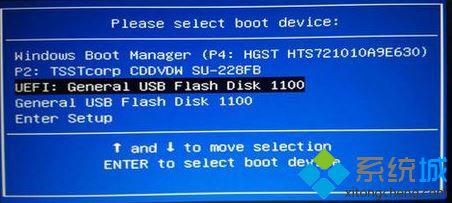
7、选择 1 或2 进入pe,WINPE环境下运行DiskGenius (或叫做DG分区工具);
8、打开DiskGenius后点击主硬盘,右键选择重建主引导记录(MBR);

9、在弹出的提示框中 主引导记录将会被替换是否执行,点击是即可!
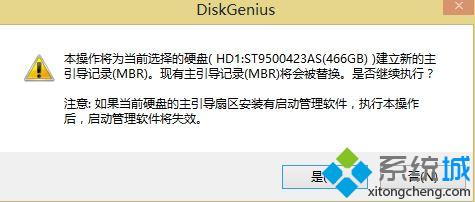
完成操作后重启计算机,拔下U盘即可正常进入win10系统。系统规定只能有一个分区为活动分区,若分区表中含有多个活动分区标志时,此时就会出现Invalid partion table的错误提示了。
windows10开机提示invalid partition table的解决方法就为大家介绍到这里了。遇到类似问题的朋友们,赶紧也动手操作看看!
相关教程:系统引导错误怎么开机电脑分区表有错误怎么办pe引导修复 win10修复win10启动引导文件bootice引导修复win10我告诉你msdn版权声明:以上内容作者已申请原创保护,未经允许不得转载,侵权必究!授权事宜、对本内容有异议或投诉,敬请联系网站管理员,我们将尽快回复您,谢谢合作!










